当服务器有可视化界面,直接起飞!
大家好,我是阿潘 
之前和大家分享过一套如何给服务器安装 x2go 桌面,可以实现直接在服务器上debug,直接起飞的方案。对于新手特别友好,例如有时候想要显示图片或者视频等等,都是可以做到的。
具体链接:
最近发现了一个支持图形界面的云超算平台,对于新手小白非常的优化,现在注册的话,直接送2000核时(也就是 200 的体验券),简单来说,例如最低配的 gpu 15g 显存,一个小时 2 块钱,可以用 100 个小时,对于新手来说,没用过linux系统的可以免去安装系统导致的一系列麻烦事。
注册链接:https://www.bkunyun.com/wap/console?source=bkykolaistudy
支持扫描注册:
建议先看一下新手教程:
https://www.bkunyun.com/helpce/docs/2020/about/
使用教程
下面和大家一起来上手操作
这里我的所有操作以客户端上的使用为例
从控制台上面下载客户端 (https://www.bkunyun.com/v2/console/cloude-dashboard),安装之后登录

选择进入的方式,这里以图形界面为例,点击 ”提交作用“,进入
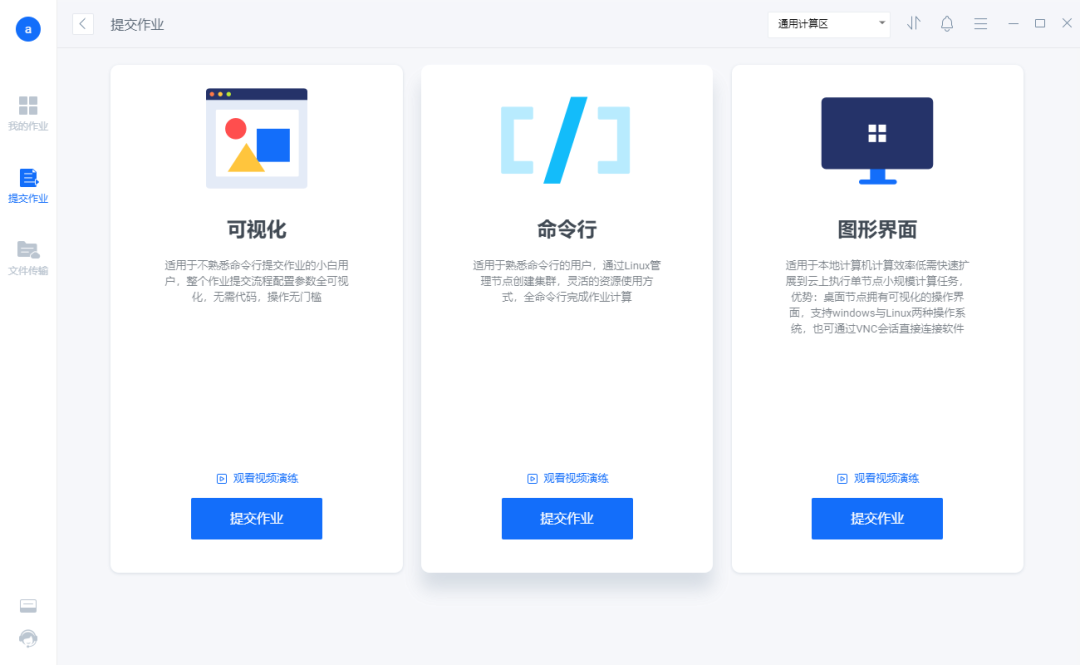
选择 ”Linux工作站节点“,点击”启动“
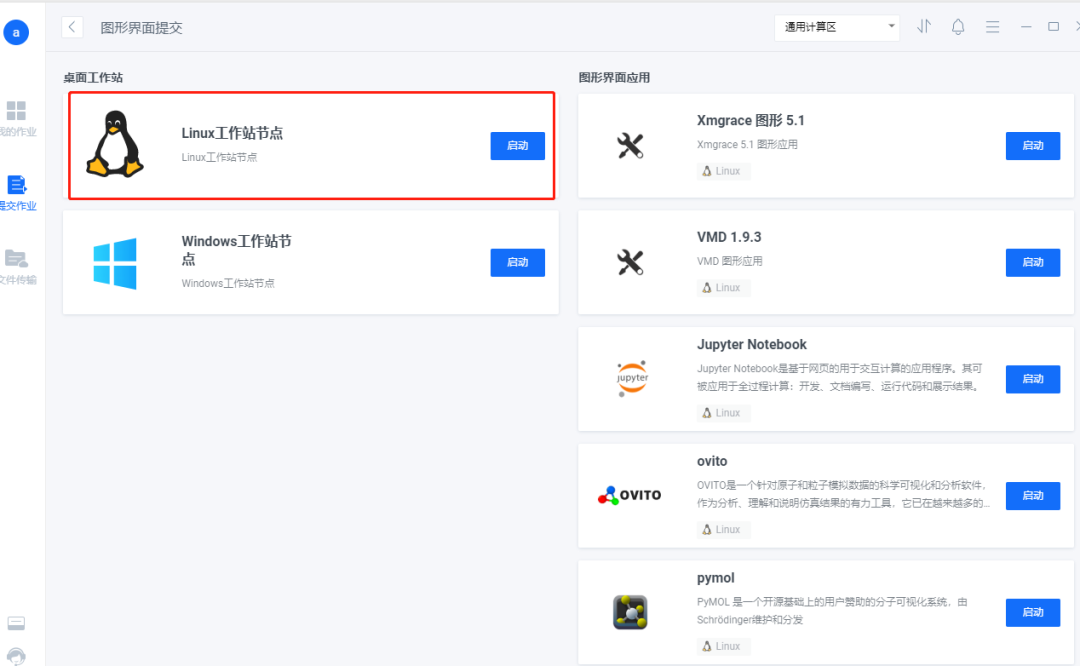
这里选择 CPU 为例(对于需要用到 GPU 的任务大家可以自行切换,建议新手刚使用,可以使用CPU,来练手)
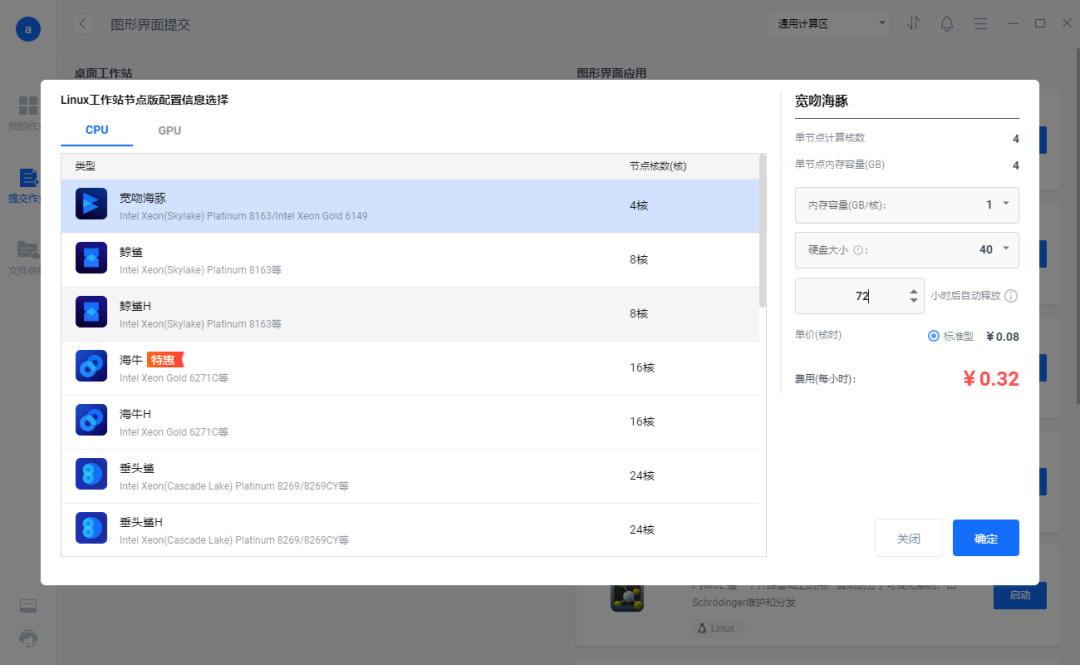
点击 ”连接桌面节点“ ,兵选择 VNC
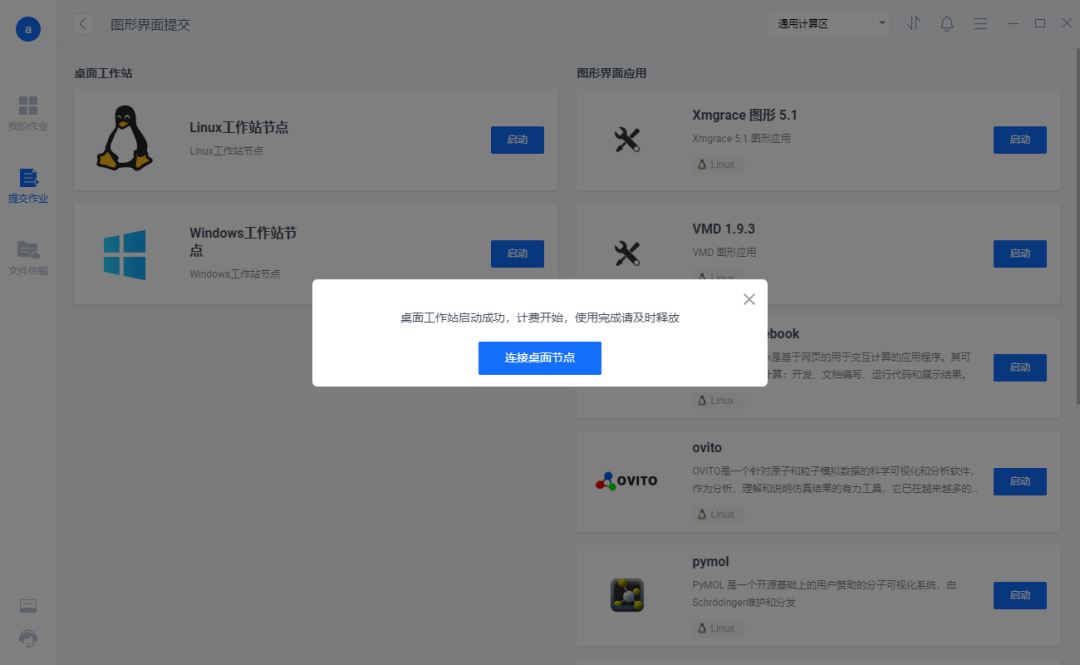
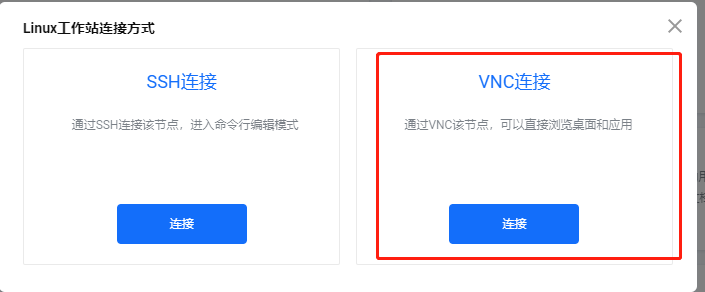
然后,我们就能看到服务器的桌面了
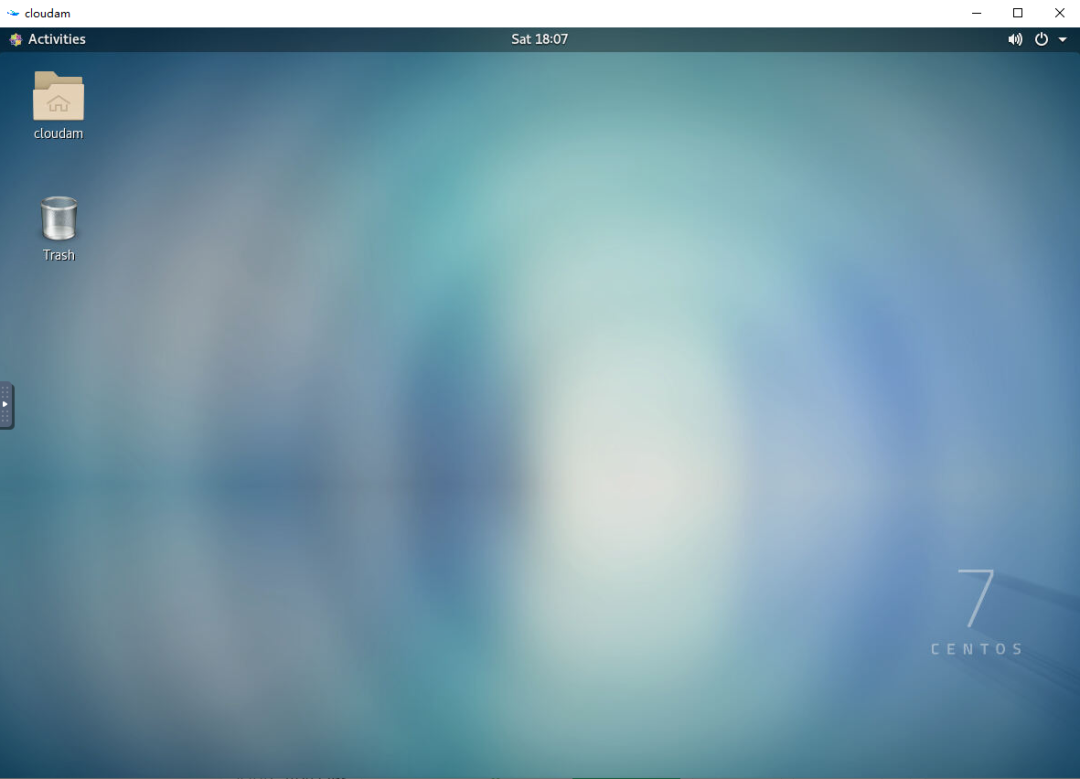
使用python环境
使用平台上预装的环境 https://www.bkunyun.com/helpce/docs/2027/about
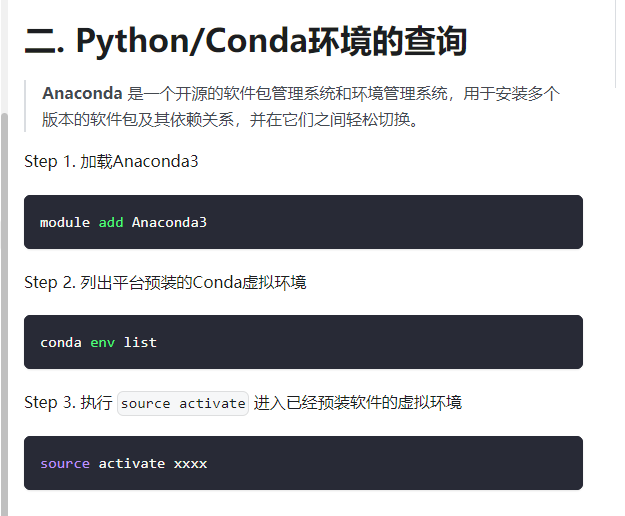
# 这里以 pytorch-1.8.1, 在 界面上,右击打开终端,输入下面内容module add Anaconda3 #加载 anacondaconda env list #查看平台已有的一些环境source activate pytorch-1.8.1
安装自己需要的包,这里以 opencv 为例 (记得指定源,会提升下载速度,省钱。。。)
pip install opencv-python -i https://pypi.tuna.tsinghua.edu.cn/simple如何将指定复制到云平台上
界面的最左侧有一个剪切板,可以从外面将代码复制进去,然后使用 ctrl+shift+v 将代码复制进去,删掉一些多余的符号。。。(这个功能还需要探索一下)
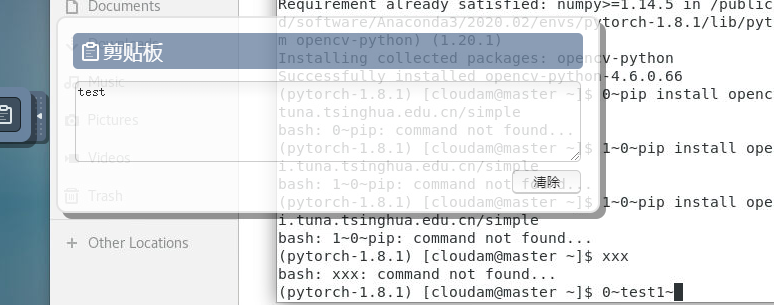
这里显示一张图片,看成功了,应该是可以直接在这上面安装pycharm 等 IDEA,服务器上直接debug 直接起飞
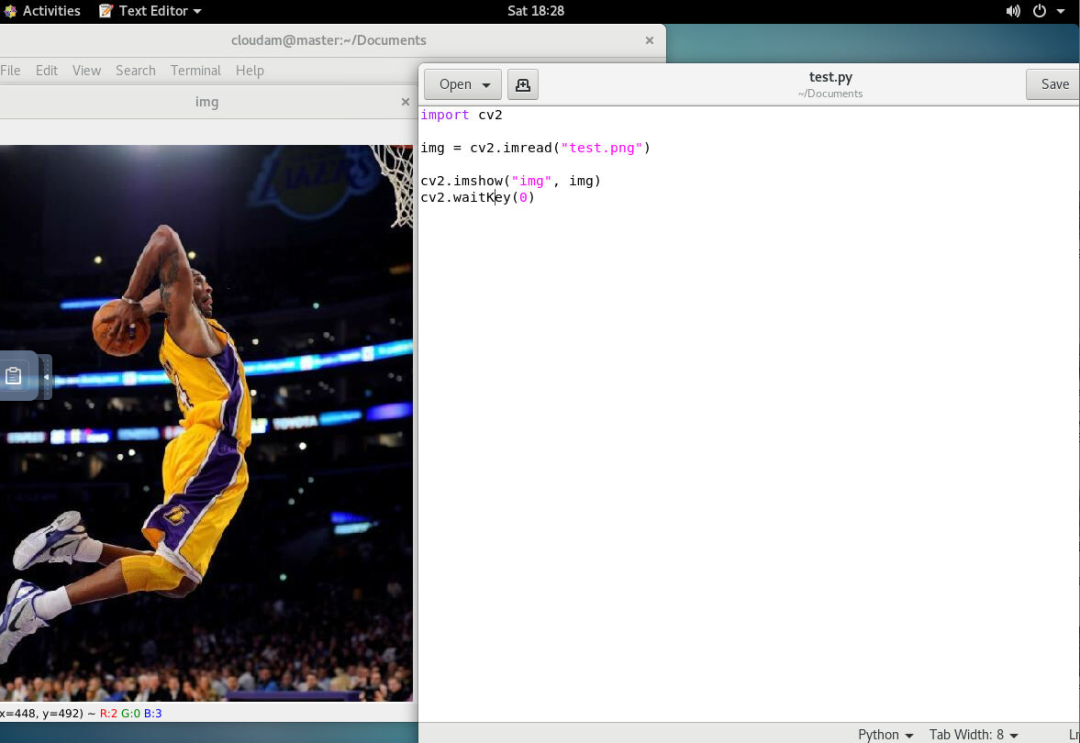
最后使用完,记得释放掉,避免一直扣钱。。。
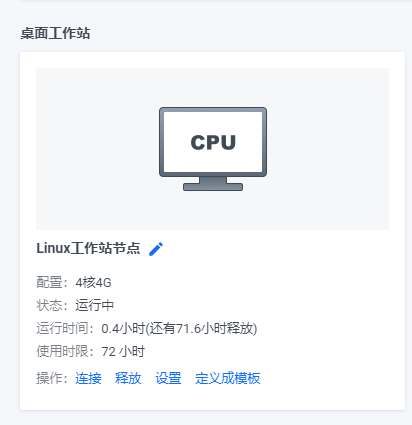
另外大家使用服务器上遇到问题可以在群里交流哈
今天的分享就到这里,大家喜欢的话,可以多多支持,感谢!
